电脑c盘满了但找不到大文件 C盘空间不足找不到占用大的文件
很多人都遇到了一个棘手的问题,就是电脑的C盘空间不足,然而却找不到哪些文件占用了大量的空间,在日常使用电脑的过程中,我们经常会下载、安装各种软件,存储大量的文件,导致C盘的空间被占满。当我们想要清理一些不必要的文件时,却很难找到那些占用大空间的文件。这种情况让人感到困扰,不知道该如何处理才能释放C盘的空间。
我们打开C盘,点击右上方查看,将隐藏的项目打开,就可以看到了。如下图:但是即便看到了隐藏文件,很多用户也是只能看着不敢乱动,很担心误删文件导致系统无法开机。
一、清理系统临时文件、升级留下的 Windows.old 文件夹等等
①打开此电脑,在C盘上点击右键,选择属性,然后在属性对话框中,点击“磁盘清理”;
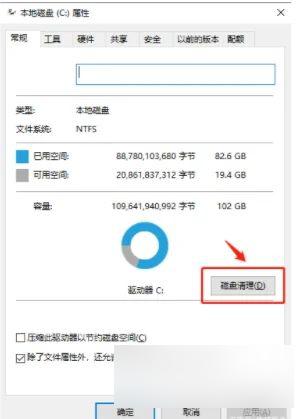
②在打开的选项卡中,选择“清理系统文件”;
当然,在这一步可以把出现的“要删除的文件”先进行清理。
③在新打开的对话框中,找到“以前的Windows安装”或者“Windows更新清理”选项,并选中,同时也可以选中临时文件选项,点击确定即可。
*需要注意:点击确定之后,会提示“如果清理你以前的 Windows 安装或临时安装文件,则不能将计算机恢复到以前版本的Windows。是否确定要这样做?”
删除Windows.old文件后,将影响您后续的系统回退操作,如果还想恢复到之前的Windows 版本,那么建议您先不要清理这一项。
二、转移 虚拟内存
可以选择将虚拟内存转移到其他较为富余的盘中。
①在 【此电脑】上点右键选择【属性】)点击左边的 【高级系统设置】 选项,在打开的对话框里,选择【高级】→【设置】;
②打开【性能选项】对话框,选择【高级】→【更改】。打开【虚拟内存】设置
③在打开的虚拟内存设置选项卡里,选择一个硬盘空间比较大的盘符(比如这里选择了E盘),点击【系统管理的大小】,然后点击【设置】,点击【确定】,会提示让你重启电脑,一定要重启电脑再进行下面的操作哦;
④设置完其他盘的虚拟内存并重启之后,选择【C盘】,点击【无分页文件】→【设置】,点击确定,重启就可以了。
*需要注意:有些电脑是无法去掉C盘的虚拟内存的,这时候仅仅只增加其他盘符的虚拟内存即可。
三、转移【下载】【文档】【图片】等文件夹到其他分区
将【下载】【文档】【音乐】【视频】等这些文件夹的默认路径修改为其他盘,从而节省C盘的空间。
方法:以【文档】举例,点击右键选择【属性】,打开属性对话框;直接在这里进行路径变更即可。
四、关闭系统的休眠功能
如果平时不使用【休眠】功能的话,可以关闭休眠功能,删除系统休眠文件。
①在搜索框输入【命令提示符】,在出现的搜索结果中选择【以管理员模式运行】;
②在打开的命令提示符窗口中输入命令:
powercfg -h off,然后回车就可以关闭系统休眠功能啦~
五、开启【存储感知】
打开“存储感知”,让Windows自动释放空间。
【设置】——【系统】——【存储】里开启。
以上就是电脑c盘满了但找不到大文件的全部内容,碰到同样情况的朋友们赶紧参照小编的方法来处理吧,希望能够对大家有所帮助。
电脑c盘满了但找不到大文件 C盘空间不足找不到占用大的文件相关教程
-
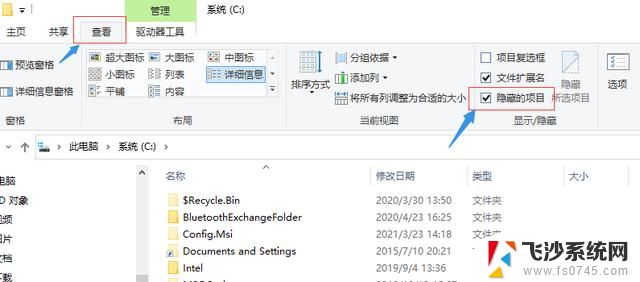 电脑c盘满了找不到文件 C盘满了找不到大文件怎么办
电脑c盘满了找不到文件 C盘满了找不到大文件怎么办2024-07-05
-
 怎么知道c盘哪些文件占的空间大 怎样查看C盘哪些文件占用的空间较多
怎么知道c盘哪些文件占的空间大 怎样查看C盘哪些文件占用的空间较多2024-04-05
-
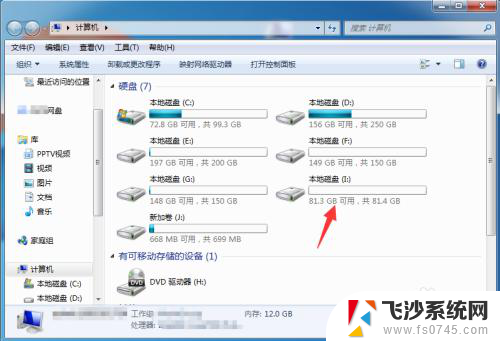 磁盘有占用空间,却看不到文件了 硬盘显示已用空间但无文件
磁盘有占用空间,却看不到文件了 硬盘显示已用空间但无文件2024-04-07
-
 怎么查看c盘占用的大文件 C盘使用情况分析方法
怎么查看c盘占用的大文件 C盘使用情况分析方法2023-11-19
- 如何增大c盘的内存空间 C盘容量不够怎么扩大
- 磁盘没东西但是是满的 硬盘显示已占用空间但无文件
- 放到u盘的文件不见了 U盘文件不见了怎么找回
- 个人文件所在磁盘已满,微信不能正常使用 微信电脑版个人文件磁盘空间不足怎么办
- 怎么将其他盘的内存转到c盘 C盘磁盘空间不足如何解决
- c盘的隐藏文件怎么找 查看C盘中被隐藏的文件步骤
- 文档开始栏隐藏了怎么恢复 word开始栏如何隐藏
- 笔记本电脑调节亮度不起作用了怎么回事? 笔记本电脑键盘亮度调节键失灵
- 笔记本关掉触摸板快捷键 笔记本触摸板关闭方法
- 电视看看就黑屏怎么回事 电视机黑屏突然没图像
- word文档选项打勾方框怎么添加 Word中怎样插入一个可勾选的方框
- 宽带已经连接上但是无法上网 电脑显示网络连接成功但无法上网怎么解决
电脑教程推荐
- 1 笔记本电脑调节亮度不起作用了怎么回事? 笔记本电脑键盘亮度调节键失灵
- 2 笔记本关掉触摸板快捷键 笔记本触摸板关闭方法
- 3 word文档选项打勾方框怎么添加 Word中怎样插入一个可勾选的方框
- 4 宽带已经连接上但是无法上网 电脑显示网络连接成功但无法上网怎么解决
- 5 iphone怎么用数据线传输文件到电脑 iPhone 数据线 如何传输文件
- 6 电脑蓝屏0*000000f4 电脑蓝屏代码0X000000f4解决方法
- 7 怎么显示回车符号 Word如何显示换行符
- 8 cad2020快捷工具栏怎么调出来 AutoCAD2020如何显示工具栏
- 9 微信怎么图片和视频一起发 微信朋友圈怎么一起发图片和视频
- 10 qq电脑登陆需要手机验证怎么取消 电脑登录QQ取消手机验证步骤